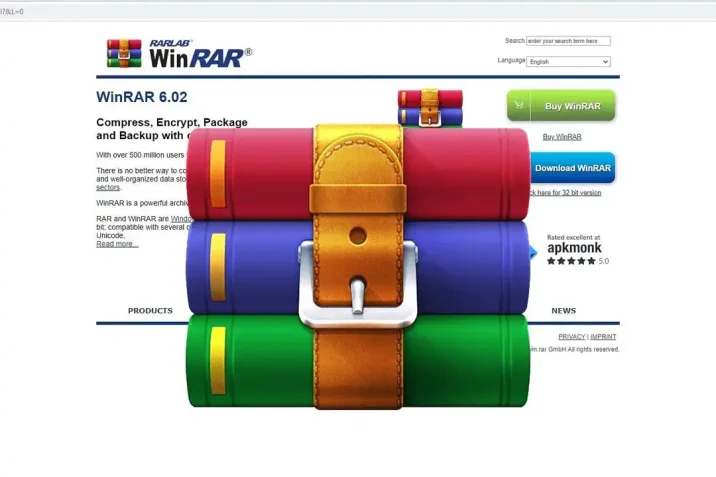
Computer တစ်လုံးမှာ မရှိမဖြစ်တဲ့ WinRAR software အကြောင်းနဲ့ အသုံးပြုနည်း အကျဉ်းချုပ်
WinRAR software ကို
-File/ Folder များကို တစ်နေရာမှတစ်နေတစ်နေရာသို့ ရွှေ့ပြောင်းသည့်အချိန် အဆင်ပြေစေရန်အတွက် သော်လည်းကောင်း (ဥပမာ- Computer တစ်လုံးမှအခြား Computer တစ်လုံးသို့ File ကူးသည့်အခါနှင့် Internet ပေါ်သို့ Upload တင်မည့် File Size သည် ကြီးနေခြင်းကြောင့် အခက်အခဲမဖြစ်စေရန်)
– File/ Folder များကို File size ချုံ့ပြီး စနစ်တကျသိမ်းဆည်းရန် အတွက်သော်လည်းကောင်း၊
-မိမိ၏ File/ Folder များကို လုံခြုံရေးအရ Password ခတ်ထားရန် အတွက်သော်လည်းကောင်း (WinRAR ၏ Password Security သည် AES-256 bit Encryption ကိုအသုံးပြုထားသဖြင့် လုံခြုံရေးအပိုင်းတွင် များစွာစိတ်ချရပါသည်)
– File/ Folder များကို Computer Virus ရန်မှ ကာကွယ်ရန်အတွက်သော်လည်းကောင်း (Ransomware ရန်မှ ကာကွယ်ပေးခြင်း မရှိသေးပါ)
– Software File/ Folder များ၏ Crack, Keygen, Patch File များကို Windows Defender, Kaspersky စသည့် Anti-Virus Software များ ဖျက်ချပစ်ခြင်းမှ ကာကွယ်ရန်အတွက်သော်လည်းကောင်း
စသည့်အချက်များကြောင့် အဓိကအသုံးပြုကြပါသည်။
WinRAR ဖြင့်ချုံ့ပြီးပို့ထားသည့် RAR extension File များကို နဂိုမူလ File/ Folder အတိုင်းဖြစ်စေရန် ဖြည်နည်း
၁။ မိမိကူးယူလာသည့် RAR file ကို Right-Click ထောက်ပါ။ Extract to (RAR File အမည်) ကိုနှိပ်လိုက်ပါက ၎င်း RAR file ရှိသည့်နေရာတွင်ပင် RAR File အမည်ဖြင့် Folder ပေါ်လာပါမည်။
File/ Folder များကို WinRAR ဖြင့်ချုံ့ပြီးစနစ်တကျသိမ်းဆည်းနည်း နှင့် Password ခံနည်း
၁။ မိမိသိမ်းဆည်းလိုသော File/ Folder များကို Select ရွေးပြီး Right-Click ထောက်ပါ။ Add to Archive ကိုနှိပ်ပါ။
၂။ မိမိသိမ်းဆည်းလိုသောနေရာကို Browse ကိုနှိပ်၍ ရွေးပေးပြီး Ok ကိုနှိပ်လိုက်ပါက ၎င်းနေရာတွင် မိမိပြုလုပ်လိုက်သည့် RAR Archive File ကို တွေ့ရပါမည်။ Password ခံလိုပါက Set password… ကိုနှိပ်ပါ။ Password (၂) နေရာလုံးတွင် ပုံစံတူဖြည့်ပြီး Ok ကိုနှိပ်ပါ။ Password ထားသည့်နေရာတွင် Encrypt file names ကိုအမှန်ခြစ်ပေးလိုက်ပါက File အမည်များကိုပါ Password ခတ်ထားလျှင် မမြင်ရစေရန်ပြုလုပ်ပေးမည်ဖြစ်သည်။
Internet ပေါ်သို့ Upload တင်မည့် Size ကြီးသည့် File များကို Split လုပ်ပြီး File များခွဲခြင်း
၁။ မိမိသိမ်းဆည်းလိုသော File/ Folder များကို Select ရွေးပြီး Right-Click ထောက်ပါ။ Add to Archive ကိုနှိပ်ပါ။ မိမိသိမ်းဆည်းလိုသောနေရာကို Browse နှိပ်၍ ရွေးပေးပါ။
၂။ Split to volumes, size နေရာတွင်မိမိခွဲထုတ်လိုက်သော File တစ်ခုချင်းစီ၏ ဖြစ်စေလိုသည့် File Size ကိုရေးပေးပါ။ ဘေးနားတွင် B, KB, MB, GB ကို မိမိထားလိုသည့် ပမာဏယူနစ်ကိုရွေးပေးပါ။ Password ခတ်ထားလိုပါက Password ပေး၍ရပါသည်။ ပြီးလျှင် Ok ကိုနှိပ်ပါ။
ထိုသို့ ခွဲလိုက်သဖြင့် မိမိသိမ်းဆည်းရန်ရွေးထားသည့်နေရာတွင် မိမိပြုလုပ်လိုက်သည့် RAR Archive File အား (RAR File အမည်).part1, (RAR File အမည်).part2, (RAR File အမည်).part3 စသဖြင့်တွေ့မြင်ရမည်ဖြစ်သည်။
Internet ပေါ်သို့ Upload ပြုလုပ်လိုပါက ၎င်း File များကိုတစ်ခုချင်းစီ Upload တင်နိုင်မည်ဖြစ်သည်။
Download ပြန်ဆွဲပါက (RAR File အမည်).part1 မှအစပြု၍ ကျန်အပိုင်းအကုန်အထိ Download တစ်ခုချင်းစီဆွဲရမည်ဖြစ်သည်။ တစ်ခုချင်းစီ Download ဆွဲပြီးရလာသည့် RAR File များကို Folder တစ်ခုထဲတွင်စုပြီးထည့်ထားလျှင် ပို၍ကောင်းပါသည်။
၎င်း Archive File များအားတစ်ခုတည်းပြန်လည်ဖြစ်လိုပါက (RAR File အမည်).part1 ကစတင်ပြီး Right-Click ထောက်ပါ။ Extract to (RAR File အမည်) ကိုနှိပ်လိုက်ပါက ၎င်း RAR File အခွဲများ ရှိသည့်နေရာတွင်ပင် နဂိုမူလအတိုင်း ၎င်း RAR File အမည်ဖြင့် Folder ပေါ်လာပါမည်။ RAR File အပိုင်းတစ်ခု Download ဆွဲရန်ကျန်နေခြင်း၊ File မစုံခြင်းဖြစ်နေပါက Extract ကိုပြီးဆုံးအောင်ဖြည်၍ရမည်မဟုတ်ပါ။
WinRar Software ကို လိုအပ်ပါက ဒီမှာ ဒေါင်းယူနိုင်ပါတယ်။ Repack version မို့လို့ လိုင်စင်ပြဿနာများမရှိပါ။ ဒေါင်းယူပြီးသည့်အခါ Install မလုပ်ခင် ထုံးစံအတိုင်း Antivirus Software ကို ခဏပိတ်ထားရပါမယ်။
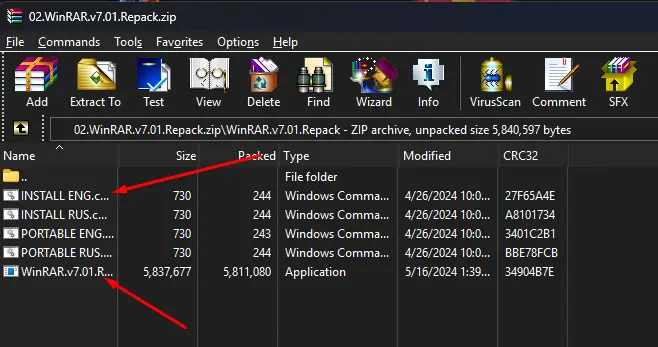
မြှားပြထားတဲ့နေရာ (၂) နေရာမှာ နှစ်သက်ရာကိုနှိပ်ပြီး Install နိုင်ပါတယ်။ “Install Eng” ကိုနှိပ်ပြီး Install လုပ်မယ်ဆိုရင် Installation process ကို မြင်ရမှာမဟုတ်ဘဲ နောက်ကွယ်မှာ သူ့အလိုလျောက် လုပ်ဆောင်နေမှာဖြစ်ပါတယ်။ ခဏစောင့်ပေးရင် ရပါပြီ။
Download Here

